Veriler Dropbox'tan Google Drive'a Nasıl Aktarılır ve Senkronize Edilir?
Yayınlanan: 2020-12-14Bulut depolama artık isteğe bağlı değildir; günümüzde kullanıcılar için vazgeçilmez hale gelmiştir. İş ve kişisel kullanım için dizüstü bilgisayarların, cep telefonlarının ve diğer dijital cihazların artan uygulamasıyla birlikte, dijital veri hacminde bir artış oldu. Bu nedenle, dijital verileri kaydetme ve bulut depolama seçeneklerine ilişkin bakış açısı son birkaç yılda önemli ölçüde değişti. Kullanıcıların bilgisayarlarında bulunan verilere her zaman, her yerde ve hareket halindeyken erişmelerine yardımcı olur. Günümüzde, bulut depolama pazarına yeni giren birkaç şirketle karşılaşabilirsiniz, ancak bunlar Google Drive ve Dropbox gibi köklü oyuncularla doğrudan rekabet ediyor.
Hem Dropbox hem de Google Drive, son derece ünlü bulut depolama sürücüleridir ve ikisi arasındaki seçim bazen zor görünmektedir. Bu sürücülerin her ikisinin de kendi uzmanlık alanları vardır, bu nedenle seçim, kullanıcının hangi özellikleri aradığına bağlıdır. Bazen, kullanıcıların aynı anda birden fazla platformda hesapları olabilir. Ancak, farklı platformlarda depolanan verilerin izlenmesi, yönetilmesi ve hatırlanması zor olabilir. Bu nedenle, tüm verilerinizi tek bir bulut platformuna taşımak her zaman daha iyidir.
Bulut sürücüler arasında, özellikle Dropbox'tan Google Drive'a veri taşırken, kullanıcıların çeşitli zorluklarla karşılaştığı görülmüştür. En sık sorulan sorulardan biri, bu 2 sürücü arasında veri kaybı olmadan nasıl veri aktarılacağıdır. Diğer bir yaygın endişe, Dropbox ve Google Drive'ı senkronize etmenin nasıl mümkün olduğudur. Eh, verileri Dropbox'tan Google Drive'a senkronize etmek ve taşımak için kullanılabilecek birkaç araç var. İşte aynısını yapmanın en popüler yollarının listesi. Tüm araçları gözden geçirebilir, özelliklerini öğrenebilir ve ardından hangisinin sizin için en iyi seçim olduğuna karar verebilirsiniz.
- Verileri Dropbox'tan Google Drive'a Aktarın ve Senkronize Edin
- 1. Bulut
- 2. Çoklu Bulut
- 3. Wondershare InClowdz
- 4. BulutHQ
- Son düşünceler
Verileri Dropbox'tan Google Drive'a Aktarın ve Senkronize Edin
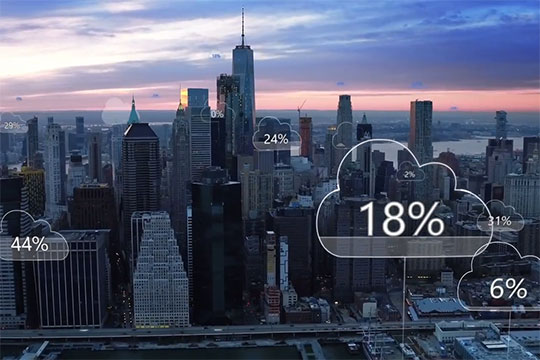
Aşağıdaki yollardan herhangi birini kullanarak dosyalarınızı ve klasörlerinizi Dropbox'tan Google Drive'a paylaşın –
Size önerilenler: Doğru Bulut Bilişim Platformunu Nasıl Seçeceğinize İlişkin 5 Temel İpucu.
1. Bulut
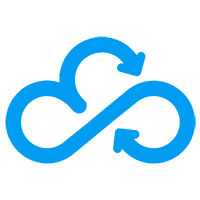
Tzunami tarafından desteklenen Cloudsfer, şirket içinden buluta aktarım ve buluttan buluta geçiş çözümü sağlayıcısıdır. İçeriği Dropbox'tan Google Drive'a tamamen kolaylıkla taşımak için tamamen desteklenen bir çözüm sunar. Ayrıca, kullanıcıların Dropbox'ı Google Drive ile senkronize etmesine olanak tanır. Cloudsfer güvenlidir, hızlıdır ve çeşitli bulut sistemleri arasında sorunsuz geçiş sunar. Aktarım için Cloudsfer'ı kullanmak üzere bir kullanıcının önce onlara kaydolması gerekir. Ardından, Dropbox'a aktarılacak istenen hesabı seçin. Bundan sonra, Google Drive'da hedef hedefi seçin. Geçiş sürecini başlatın ve gerisini Cloudsfer'e bırakın.
Cloudsfer'ın özellikleri şunları içerir:
- Her tür dosyayı taşımak için kullanılabilir.
- Dropbox'ta bulunan güvenliği ve izinleri taşıyın.
- Değiştirilme Tarihini Korur.
- Yöneticilerin alt hesapları taşımasına izin verir.
- Toplu kullanıcı geçişini destekler.
- Arada herhangi bir nedenle durursa taşıma işlemine devam eder.
- Geçiş daha sonra planlanabilir.
Cloudsfer, kullanıcıların yalnızca birkaç tıklamayla içerik taşımasına ve Dropbox'ı Google Drive'a senkronize etmesine yardımcı olur. Kullanıcılar, temel veri hacmi için ücretsiz denemeyi seçebilir veya 25 $ / 20 GB'tan başlayan premium paketi seçebilir.
2. Çoklu Bulut

MultCloud, birden çok bulut dosyasını tek bir uygulama içinde yönetmek ve aktarmak için kullanılan popüler bir araçtır. Birden çok bulutta bulunan çevrimiçi dosyaların tek bir çatı altında yönetilmesini sağlayan ücretsiz bir uygulamadır. MultCloud, tüm bulut sürücülerini bağlamak veya dosyaları bir buluttan diğerine senkronize etmek veya aktarmak için kullanılabilir. Dosyaları yüklemek, kesmek, kopyalamak, indirmek, yeniden adlandırmak ve daha fazlasını yapmak mümkündür.
MultCloud'un özellikleri şunları içerir:
- Aktarım işlemi, tarayıcı kapalıyken veya bilgisayar kapalıyken bile devam eder.
- Dropbox ve Google Drive arasında düzenli aralıklarla planlanmış veri senkronizasyonu ayarlama seçeneği.
- Yönetimi kolay ve tamamen ücretsiz.
- Kullanıcıların belirli uzantılara sahip dosyaları kopyalamasına izin veren filtre sistemi.
- Seçilen klasörlerin aktarılmasına izin verir.
- Aktarım tamamlandıktan sonra dosyaları kaynağında silme seçeneği.
Kullanıcılar, MultCloud'u kullanmak için bir hesap oluşturabilir veya bir hesap oluşturmak istemiyorlarsa, Kaydolmadan Deneyim'e tıklamaları yeterlidir. Ardından, Dropbox ve Google Drive hesaplarını MultCloud'a eklemeleri gerekir. Bir sonraki adım, iki bulut sürücüsü arasında bir bulut aktarım görevi oluşturmak ve Şimdi Aktar düğmesini tıklamaktır. İşlem tamamlandıktan sonra aktarılan dosyalar için Google Drive'ı kontrol edebilirsiniz. Taşınması gereken çok sayıda dosya varsa, MultCloud çevrimdışı aktarımı desteklediği için bilgisayarı kapatabilirsiniz.

İlginizi çekebilir: 2020'de İzlenecek En Hızlı Büyüyen 10 SaaS Uygulaması.
3. Wondershare InClowdz

Wondershare InClowdz, verilerin bulutlar arasında taşınması ve yönetimi için özel bir çözümdür. Kullanıcıların tüm bulut depolama alanlarını tek bir çözüm kullanarak yönetmelerine olanak tanır. Wondershare InClowdz'un popülaritesinin arkasındaki başlıca sebeplerden biri, veri güvenliğine verdiği önemdir. Araç, sorunsuz bir bulut geçiş deneyimi sunar ve kullanıcıları Dropbox ile Google Drive arasında verileri manuel olarak kopyalayıp yapıştırmaktan kurtarır. Dosyaları Dropbox'tan Google Drive'a aktarmak için tek bir tıklama yeterlidir. Ayrıca, verilerinizin her zaman yedeklendiğinden emin olmak için bu iki bulut sürücüsünün senkronize edilmesine de izin verir.
Wondershare InClowdz'un Özellikleri:
- Her iki sürücü arasında sınırsız veriye izin verir.
- Tüm hesaplar tek bir yerde bulunduğundan kolay bulut yönetimi.
- Birden fazla hesap detayını ve şifreyi hatırlama zahmetine gerek yok.
- Rekabetçi fiyatlandırma ile çoklu fiyatlandırma planları.
- Ücretsiz plan, 5 bulut hesabının yönetilmesine izin verir, ancak bir senkronizasyon olanağı sağlamaz.
- Kapsamlı özellikler için Aylık, Üç Aylık ve Yıllık planlar arasından seçim yapın.
Dropbox ve Google Drive arasında dosya aktarmak için önce PC'nize Wondershare InClowdz yazılımını yükleyin. Bir hesap oluşturun veya mevcut hesabınızla kaydolun. Sol taraftaki panelde, seçenekleri bulacaksınız – Taşı, Senkronize Et ve Yönetim. Bulut Sürücüsü Ekle'ye tıklayarak hesapları ekleyin. Dropbox ve Google Drive hesaplarınızı ekleyin. Taşıma işlemine başlamadan önce her iki hesabı da yetkilendirmeniz gerekecek. Şimdi taşınması gereken dosyaları seçin ve işleme başlamak için Google Drive'daki hedef klasörü seçin. Her iki hesabı da senkronize etmek için, kaynak ve hedef hesapları yetkilendirdikten sonra sol taraftaki panelde Senkronizasyon seçeneğini seçin. Dropbox'ı Wondershare InClowdz kullanarak Google Drive ile nasıl senkronize edeceğiniz hakkında daha fazla bilgi edinmek için ayrıntılı makalelerini okuyabilirsiniz.
4. BulutHQ

Bireylerin kişisel veya profesyonel verilerini depolamak için birden çok bulut platformunu kullandıkları sıklıkla görülür. Ancak, birden fazla platformda veriye sahip olmak, sorun ve risk payını da beraberinde getirir. Bir birincil bulut platformuna sahip olmak her zaman daha iyidir ve bu, diğer platformlardan büyük miktarda verinin taşınmasını gerektirir. CloudHQ, verileri Dropbox ve diğer platformlardan Google G Suite'e taşımak ve senkronize etmek için bir çözüm sunar. İşi kesintiye uğratmadan güvenilir ve hızlı geçiş çözümleri sunar.
CloudHQ'nun Özellikleri:
- Verilerin ve meta verilerin taşınmasını sağlar.
- Klasöre erişimi olan üyeler ve erişim düzeyi ile ilgili bilgileri taşır.
- Geçiş sürekli ve gerçek zamanlı olarak gerçekleşir.
- Senkronizasyon geçmişi korunur.
Dropbox'tan G Suite'e geçiş yapmak için bir CloudHQ hesabınızın olması gerekir. Oturum açtıktan sonra, Senkronizasyon Sihirbazı'na gidin. Dropbox simgesine tıklayın. Zaten yapılandırılmış bir Dropbox hesabınız varsa, orada görünecektir. Değilse, Dropbox hesabınızı ekleyin ve CloudHQ'yu yetkilendirin. Taşınması gereken klasörü veya hesabı seçin. Daha sonra Google Drive simgesini tıklayın. Daha önce olduğu gibi, yapılandırılmış bir hesap varsa burada görünür, yoksa bir hesap yapılandırmanız gerekir. Google Drive'da hedef klasörü seçin ve 'Tek Yönlü Senkronizasyona Geç' düğmesini tıklayın. Sürekli Eşitle seçeneği ile de sürekli eşitleme sağlayabilirsiniz.
Şunlar da ilginizi çekebilir: Kullanmayı Düşünebileceğiniz 9 Mükemmel Belge Düzenleme Yazılımı.
Son düşünceler
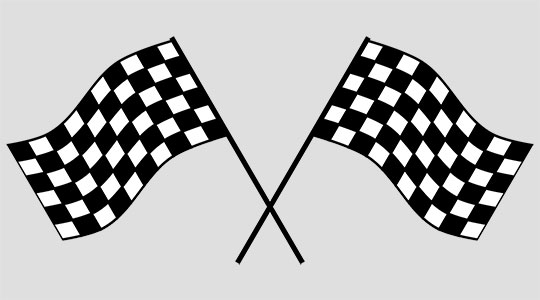
Bir kullanıcı olarak, verileri doğrudan Dropbox'tan aktarmak mümkünken neden bir buluta geçiş çözümüne ihtiyacınız olduğunu merak ediyor olabilirsiniz. Peki, doğrudan yöntemi denediğinizde, sisteminizdeki tüm verileri Dropbox'tan indirmeniz ve ardından Google Drive'a yüklemeniz gerekir.
Bu süreç sıkıcı ve zaman alıcıdır. Ayrıca, büyük miktarda veri olduğunda indirme ve yükleme için iyi bir internet bağlantısı gerekir. İşlem herhangi bir nedenle arada durursa, hangi dosyaların aktarıldığını ve hangilerinin kaldığını takip etmek zorlaşır. Her klasörü manuel olarak doğrulamanız gerekir. İndirme ve karşıya yükleme için gereken süre, dosyaların boyutuna ve İnternet hızına bağlıdır. Ayrıca, manuel yöntemi kullanarak Dropbox ve Google Drive'ı senkronize etmek mümkün değildir.
Verileri aktarmak ve senkronize etmek için yukarıdaki çözümlerden herhangi birini kullanarak, işlemi sorunsuz bir şekilde tamamlayabilirsiniz. Bu araçlar oldukça güvenilir olduğundan ve her hesabın yetkilendirilmesini gerektirdiğinden, veri bütünlüğü ve güvenliği konusunda endişelenmenize gerek yoktur. Yukarıdaki araçların her birinin kullanımı kolaydır. GB'larca ve TB'larca veriyi hızla taşıyabilirsiniz; adımları izlemeniz yeterlidir. Veri hacmine ve kullanım sıklığına bağlı olarak, ücretsiz ve ücretli araçlar ile abonelik planları arasında seçim yapabilirsiniz. Akıllı bir bulut sürücü kullanıcısı olun! Verileri aktarmak ve Dropbox ile Google Drive hesaplarınızı senkronize etmek için etkili bir çözüm seçin.
